图文详解Win10如何让天气预报实时更新
- 2019-04-29 13:36:00 分类:win10
使用Windows10系统的时候,大家会发现开始菜单屏幕会显示天气并不是最新的天气预报,有的显示的也不是我们本地的天气,那么我们怎么设置,这里显示本地的实时更新天气呢?下面,来看看小编的这篇Win10如何让天气预报实时更新操作便知。
天气跟我们的生活息息相关,只有实时了解天气,我们才能更好的去安排我们的生活流程,但是最近有win10用户反映,天气预报不能够实时更新,那么该怎么去解决这一个问题呢?接下来,小编就跟大家介绍Win10如何让天气预报实时更新的操作。
Win10如何让天气预报实时更新图文教程
点击“开始菜单”可以看到天气并不是最新的,
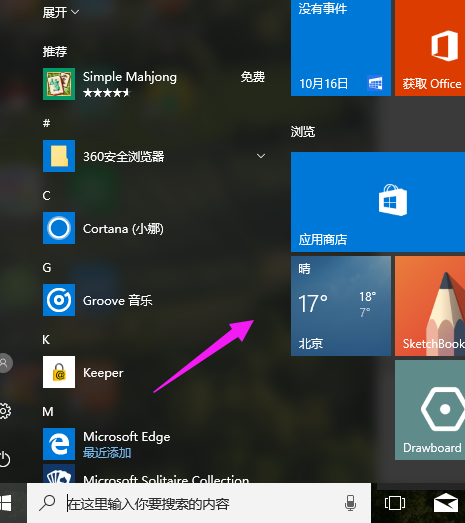
天气示例1
在搜索框搜索“天气”
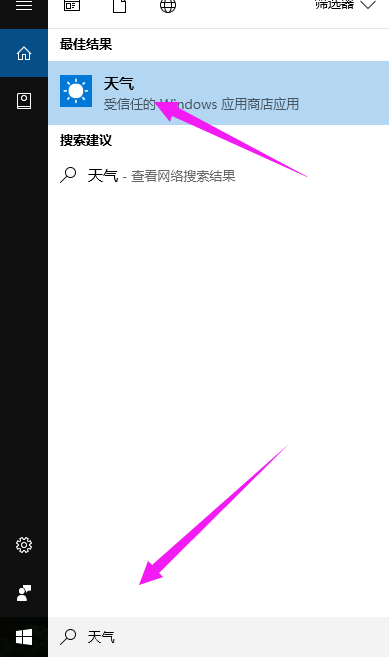
Win10示例2
设置当前的位置,输入位置后点击搜索按钮,设置完成后点击开始按钮
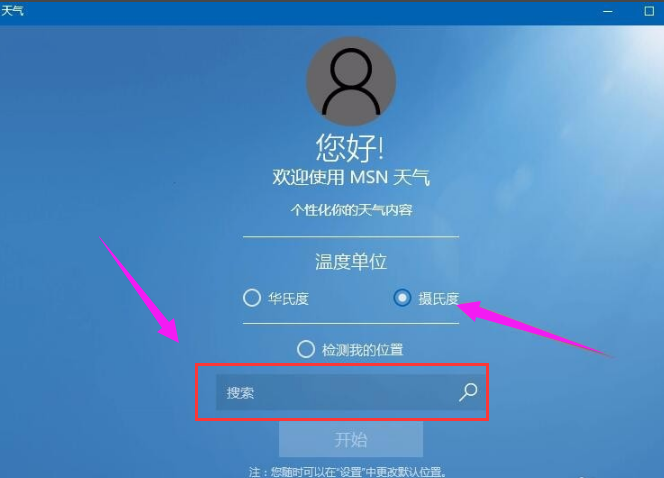
天气预报示例3
可以看到Windows10天气应用的主界面了,可以显示当前的天气情况了
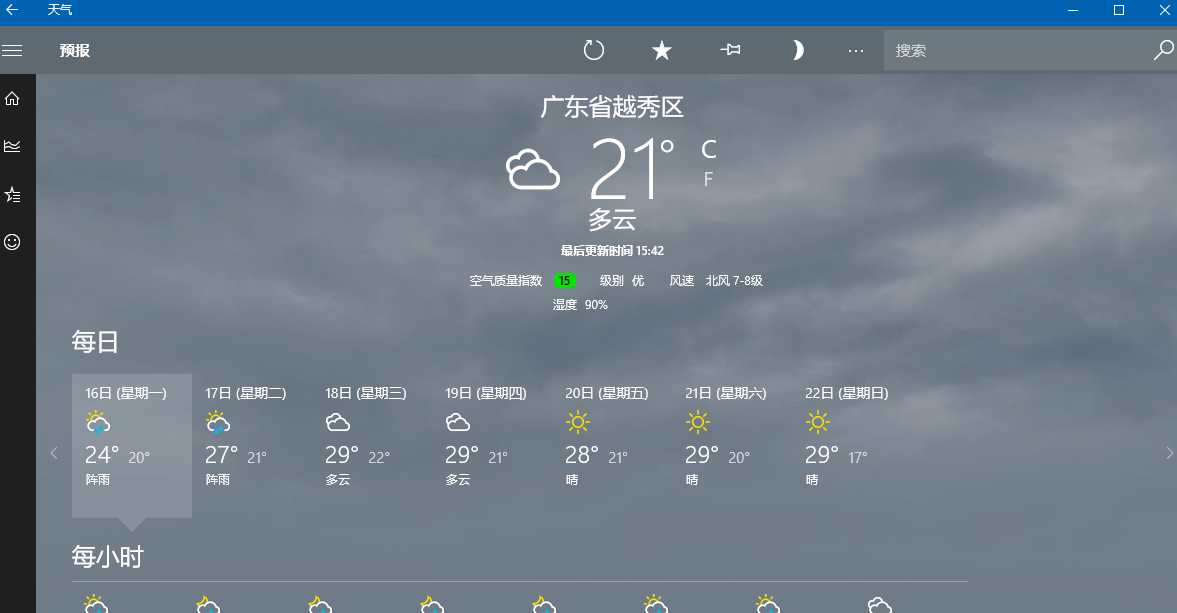
Win10示例4
点击左下角的设置按钮,
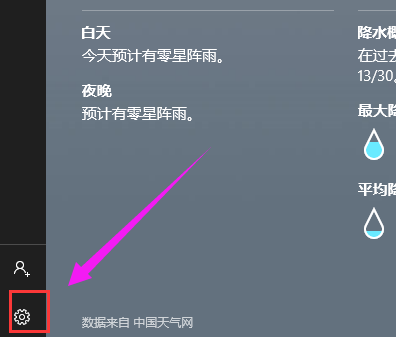
实时更新示例5
可以在打开的设置窗口中,修改我们所在的城市
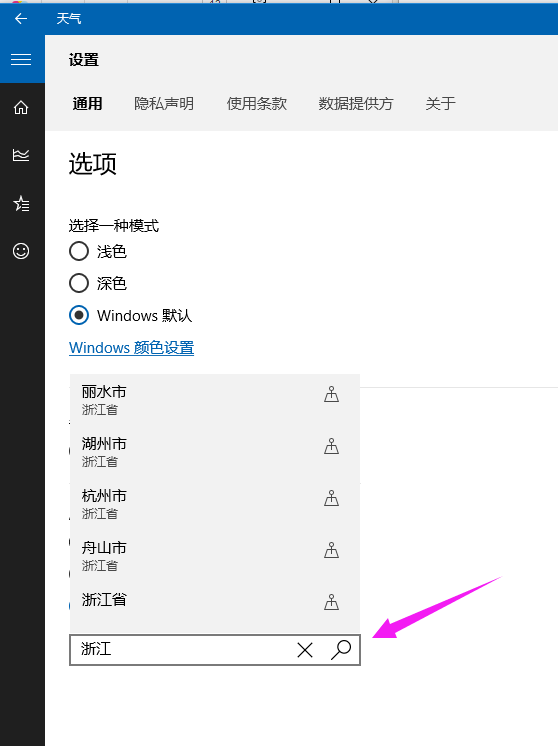
天气示例6
以上就是Win10如何让天气预报实时更新的操作流程了。更多的精彩教程尽在“小编一键重装系统”官网上查找。